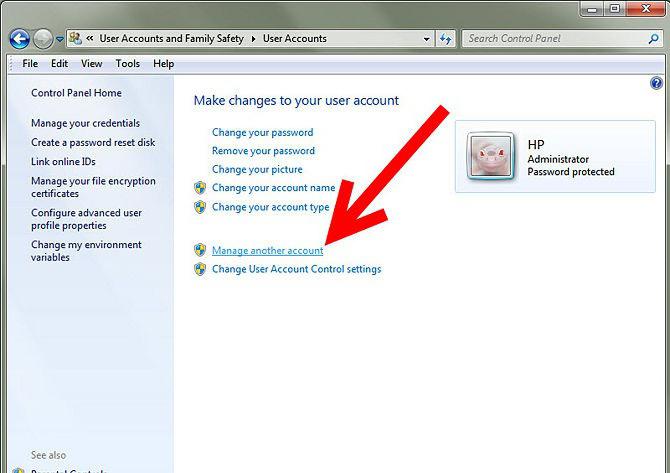Windows 7: kā mainīt "uzdevumjoslas" krāsu trīs vienkāršos veidos?
Windows septītās versijas grafiskais interfeiss,kaut gan tiek uzskatīts par vienu no skaistākajām un patīkamākajām izpausmēm, tomēr dažreiz tas traucē. Jo īpaši daži lietotāji ir caurspīdīgi nokrāsas un nepatīk Windows 7. Kā mainīt krāsu "uzdevumjoslā", kas ietekmē citus elementus dizaina saskarni, tagad tiks parādīts. To var izdarīt, izmantojot vismaz trīs vienkāršas metodes.
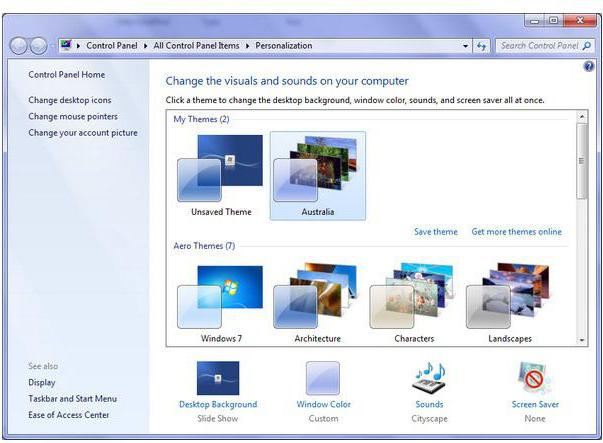
Windows 7: kā mainīt "uzdevumjoslas" krāsu, izmantojot personalizācijas iestatījumus
Pamata iestatījumi attiecībā uz izskatu,var tikt izsaukts, ar peles labo pogu noklikšķinot uz "Desktop" brīvās vietas, izvēloties personalizēšanas virkni. Galvenās izmaiņas tiek veiktas, mainot noklusējuma tēmu.
Kad jūs ievadāt iestatījumus, lietotājsgalvenajā logā tiks parādītas trīs galvenās sadaļas, kurās tiek sakārtoti sakārtoti tēmas: pašu, lietotāja izveidoti, Aero un pamata elementi. Ja jums nav savas tēmas, Windows paneļi no Aero sadaļas (pēc noklusējuma) un pamata tēmas tiek izmantoti kā aizstājēji, neieskaitot tos, kurus var lejupielādēt no interneta.

Ja jūs īpaši aplūkojat pamatdizainu,jūs varat izvēlēties klasisku ikonu un piemērot izmaiņas. Izskats būs līdzīgs vecajam Windows 98. Tomēr šī iestatījuma trūkums ir tāds, ka mainīgā krāsa tiks stingri noteikta sākotnēji. Tas ir, ja jums ir jāiestata melnā krāsa "uzdevumjoslas", nekas nedarbosies, lai gan tas ir iespējams arī logiem. Tikai šī paneļa krāsu shēmā sākotnēji nav paredzēts tonis.
Izmantojot veiktspējas parametrus
Tagad par vēl vienu Windows 7. iestatījumu. Kā es varu nomainīt "uzdevumjoslas" krāsu, lai tā iegūtu klasisku izskatu, neievērojot iestatījumus un personalizācijas iestatījumus? Pārāk vienkārši.

Lai to izdarītu, pa labi pieskarieties rekvizītu izvēlneinoklikšķiniet uz ikonas "My Computer" (uz "Desktop" vai "Explorer"), un pēc tam doties uz Visual cilni Effects. Izvēloties labāko rezultātu iestatījumu saskarne atkal tiek mainīts uz klasisko, un šī metode ir pilnīgi attiecas uz visām sistēmām Windows, no versijas XP.
Pielāgojiet uzdevumjoslas krāsu, izmantojot trešās puses programmas, izmantojot uzdevumjoslas Color Changer
Un tagad daži vārdi par īpašukomunālie pakalpojumi, ko var izmantot Windows 7 vidē. Kā mainīt "uzdevumjoslas" krāsu ar viņu palīdzību, mēs aplūkosim ļoti populāro lietojumprogrammu uzdevumjoslas krāsu mainītāja piemēru. Tās priekšrocība ir tā, ka izmaiņas ietekmēs tikai šo elementu, un pārējie netiks ietekmēti.
Vispirms mēs palaižam programmu (obligāti vārdāadmin) un redzēt galveno logu. Visa iestatīšana tiek samazināta līdz divām vienkāršām soļiem: krāsas izvēle un izmaiņu piemērošana. Šeit jums jāizmanto randomizācijas poga (Random), kas var radīt izlases krāsu vai dot lietotājam iespēju izvēlēties nokrāsu. Izvēles logā ir pamatkrāsas, bet, ja vēlaties, varat arī piezvanīt uz papildu paletēm. Pārvietojot kursoru uz krāsu pāreju, jūs varat izvēlēties vajadzīgo nokrāsu, kas galvenajā palete nav.

Starp citu, programma ļauj veikt līdzīgas izmaiņas ne tikai "septiņās", bet arī citās Windows versijās.
Kopējā vietā
Faktiski viss, kas skarmainīt "uzdevumjoslas" krāsu. Kā redzams no iepriekš minētā materiāla, Windows pašu instrumenti un iestatījumi nav perfekti un ļauj pielāgot tikai iepriekš noteiktās krāsas un parametrus. Bet trešās puses komunālie pakalpojumi to dara ne tikai ātri un efektīvi, bet arī daudz vienkāršāk. Protams, aprakstītā programma nav vienīgā šāda veida programma. Šodien vienā un tajā pašā Internetā var atrast pat simtus, bet tūkstošiem.